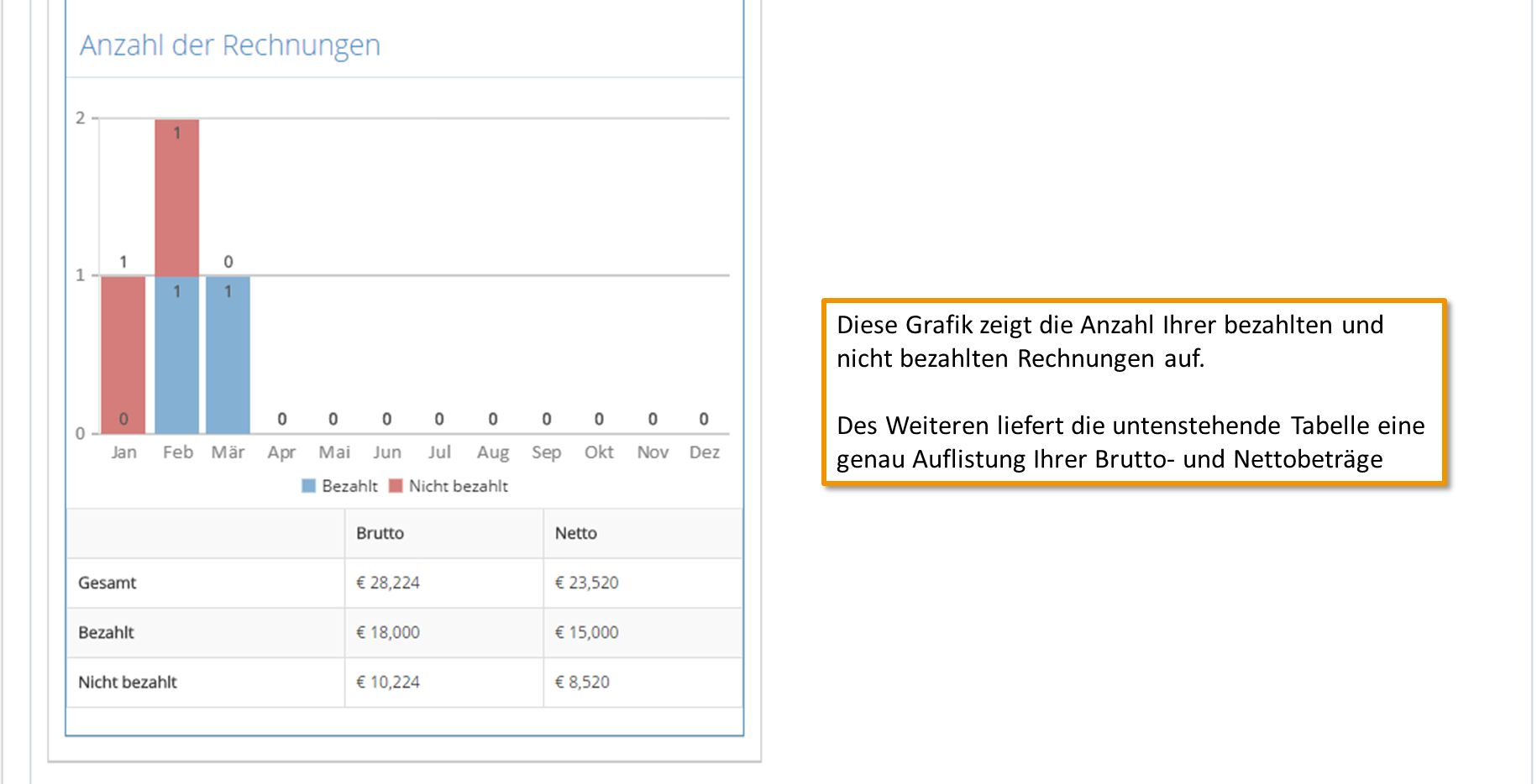Im 1Tool steht Ihnen das Widget “Umsatzdaten Rechnungen” zur Verfügung. Mit diesem können Sie individuelle Rechnungsberichte für jeden einzelnen Ihrer Kontakte anzeigen lassen. Diese Berichte beinhalten Informationen zu den bisher eingebrachten Umsätzen des Kontaktes sowie zu bezahlten und nicht bezahlten Rechnungen. Die Informationen werden über die Verknüpfung mit der Rechnungserstellung generiert. Sobald Sie also für Ihren Kontakt eine Rechnung anlegen, wird dies auch in diesem Widget berücksichtigt.
Tab/Widget erstellen
Um Zugriff auf das Widget zu haben, müssen Sie anfangs den Tab zu Ihren gewünschten Kontakten hinzufügen. Sie können das Widget beliebig zu den Stammdaten oder zu sonstigen Reitern hinzufügen bzw. auch einen eigenen Reiter dafür erstellen. Wie Sie einen eigenen Tab hinzufügen, können Sie hier lesen.
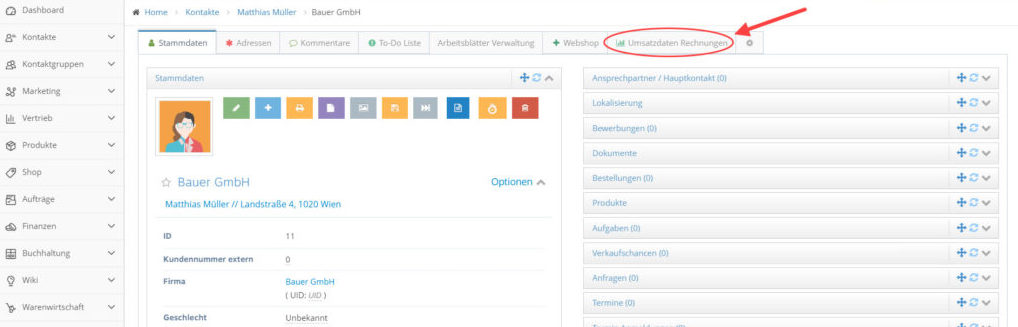
Haben Sie das Widget zu Ihrem ausgewählten Kontakt hinzugefügt, erscheint dieses unter dem jeweilig angelegten Reiter. Klicken Sie darauf, um Ihre Umsatzdaten anzeigen zu lassen. Zunächst ist es Ihnen möglich über den Filter, einen gewünschten Zeitraum wie auch Rechnungskreise auszuwählen. Ihre Umsatzdaten werden anschließend passend zu Ihrem Filter grafisch dargestellt.
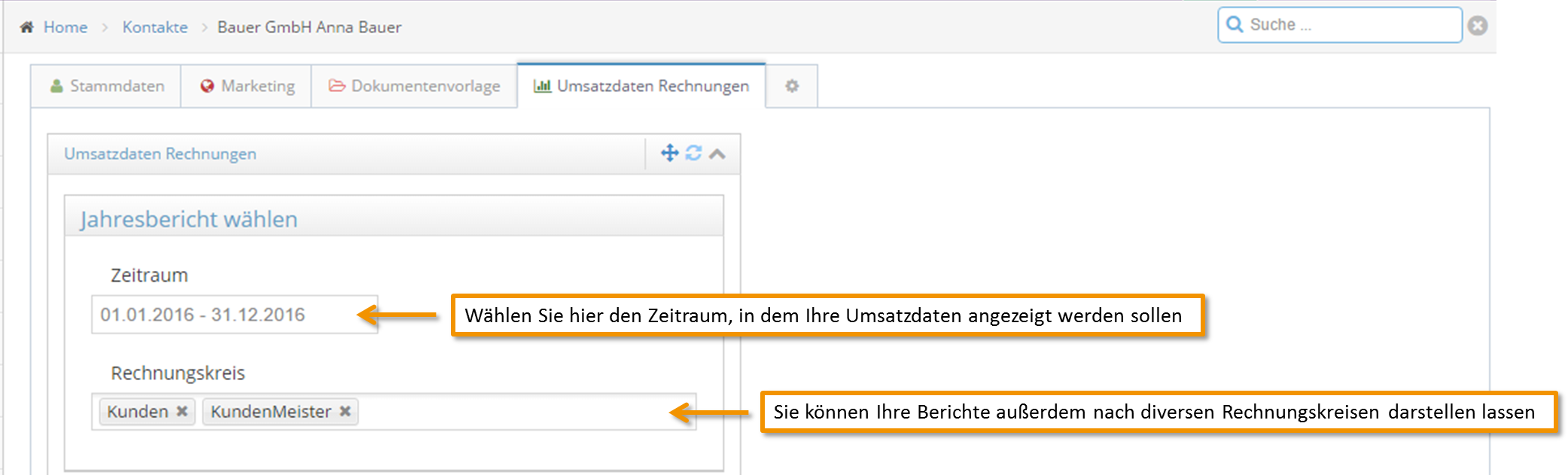
Wenn Sie den Zeitraum des Berichts definieren, können Sie sich den Bericht nach Kalenderjahr oder nach dem erwarteten Zeitraum (z. B. 3 Monate) anzeigen. Nachdem Sie in das Feld “Zeitraum” geklickt haben, wird das Kalender-Fenster angezeigt. Wählen Sie hier entweder das Jahr (01.01. bis 31.12) oder klicken Sie auf “Anderer Zeitbereich“, um das genaue Datum festzulegen. Anschließend können Sie über den Button “Setzen” Ihren definierten Zeitraum speichern.
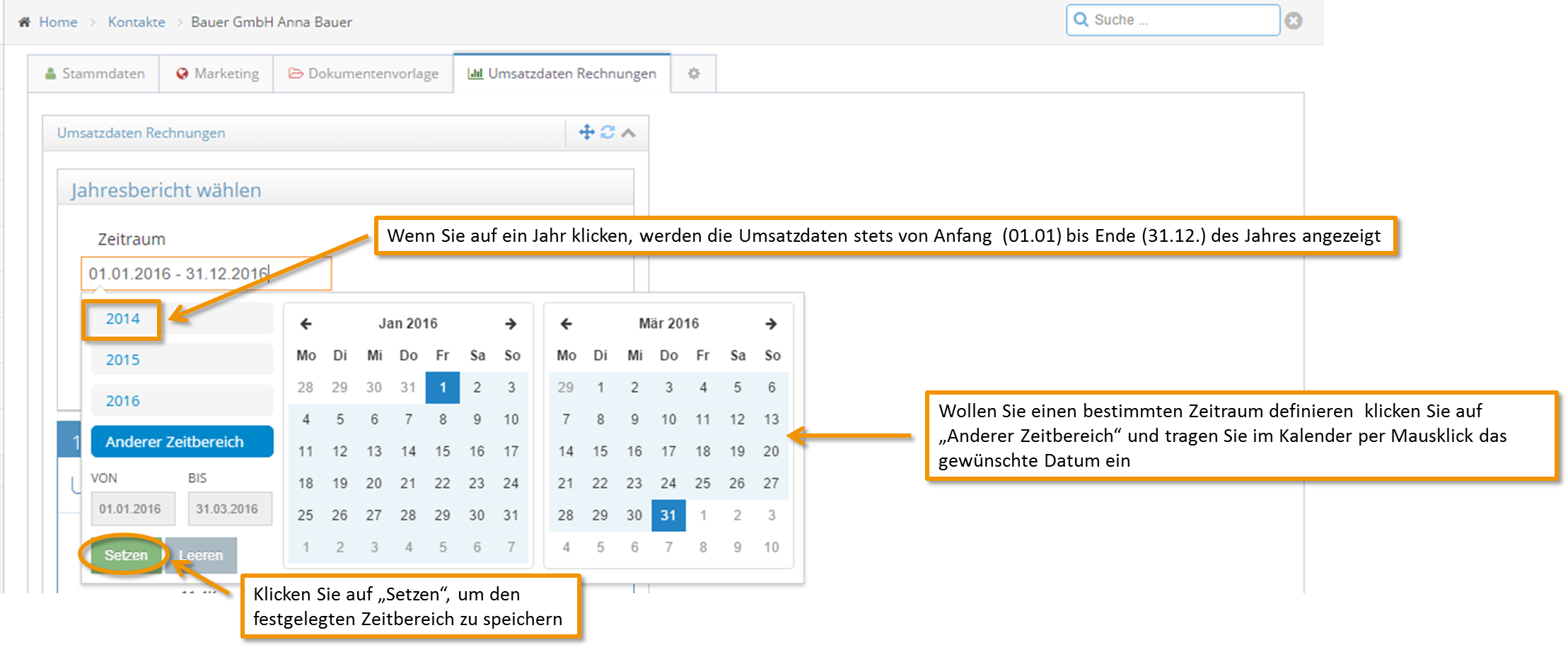
Die erste Grafik stellt den Gesamtumsatz Ihres Kontaktes dar. Wird eine Rechnung für Ihren Kontakt erstellt, erhöht sich der Umsatz hier automatisch.
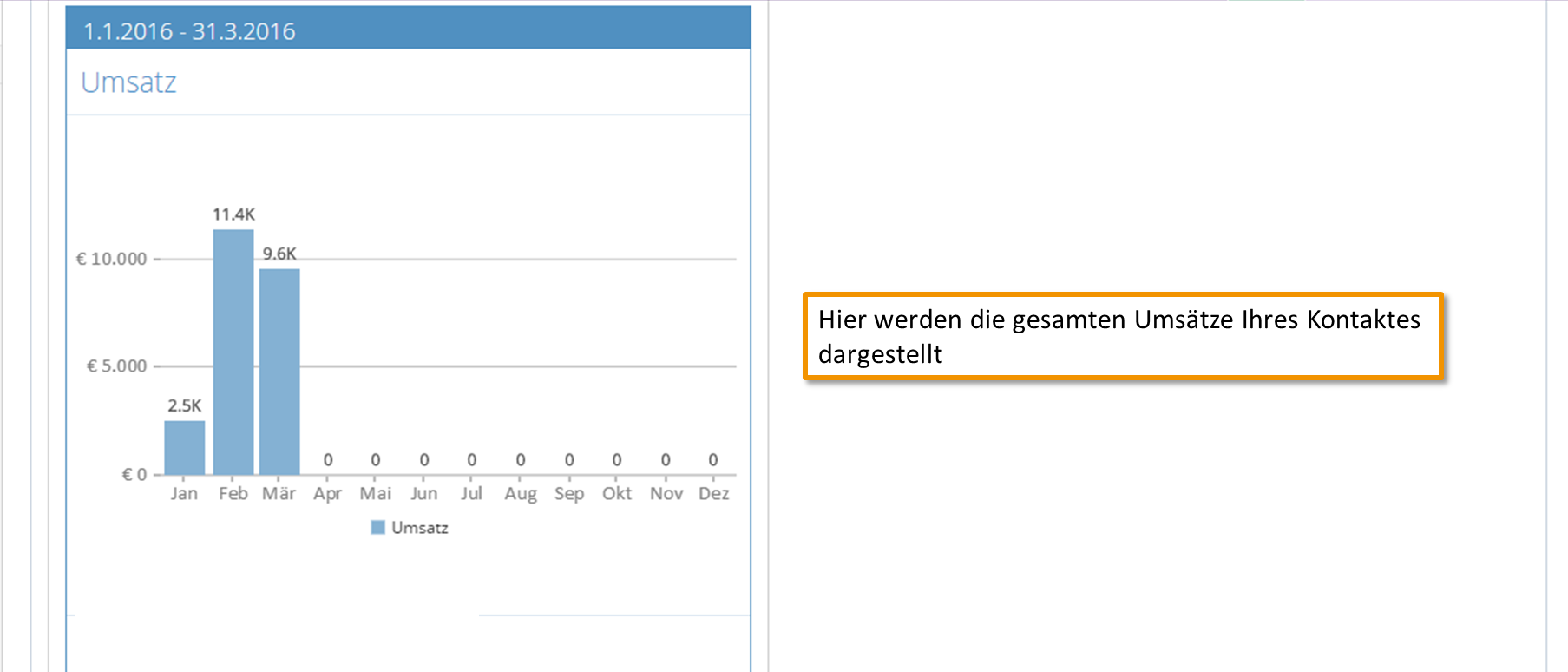
Die nächste Grafik repräsentiert die Beträge noch nicht bezahlter Rechnungen.
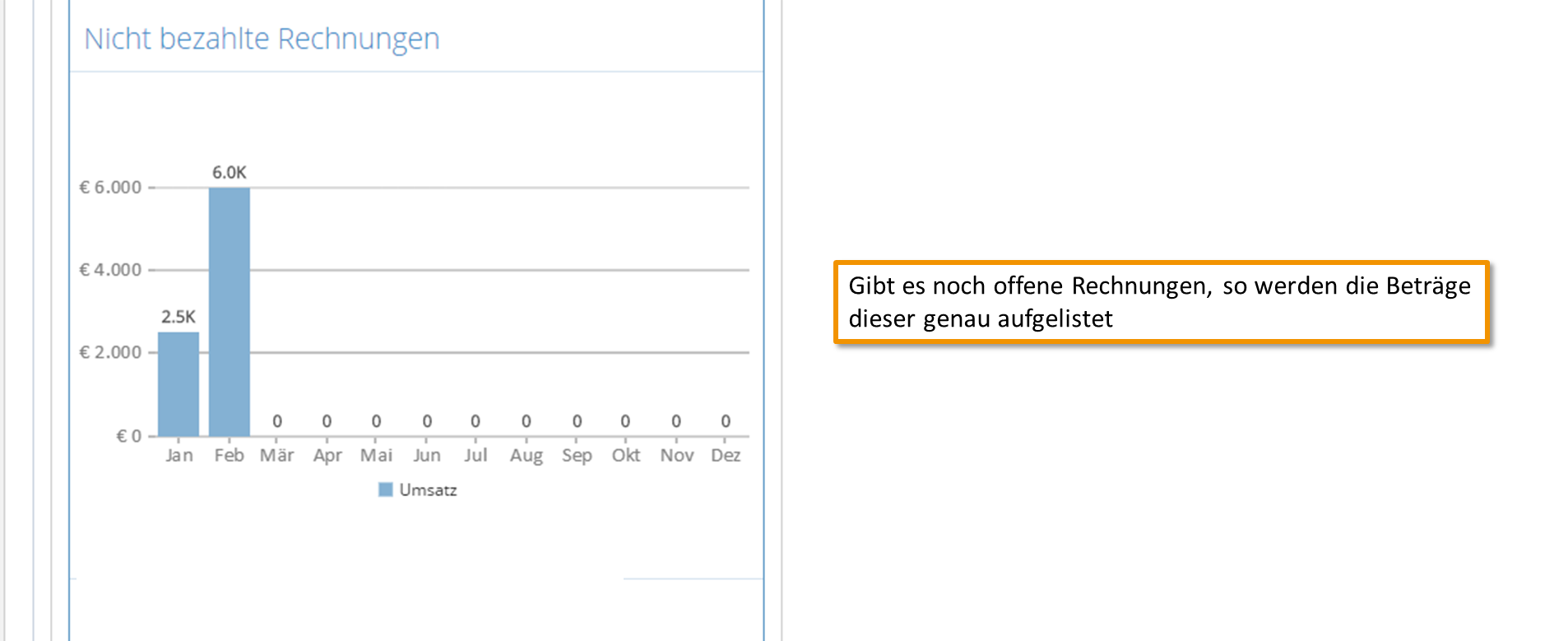
Nun erhalten Sie auch einen Überblick über bezahlte und nicht bezahlte Rechnungen. Ausständige bzw. eingenommene Beträge sind so auf einen Blick ersichtlich.
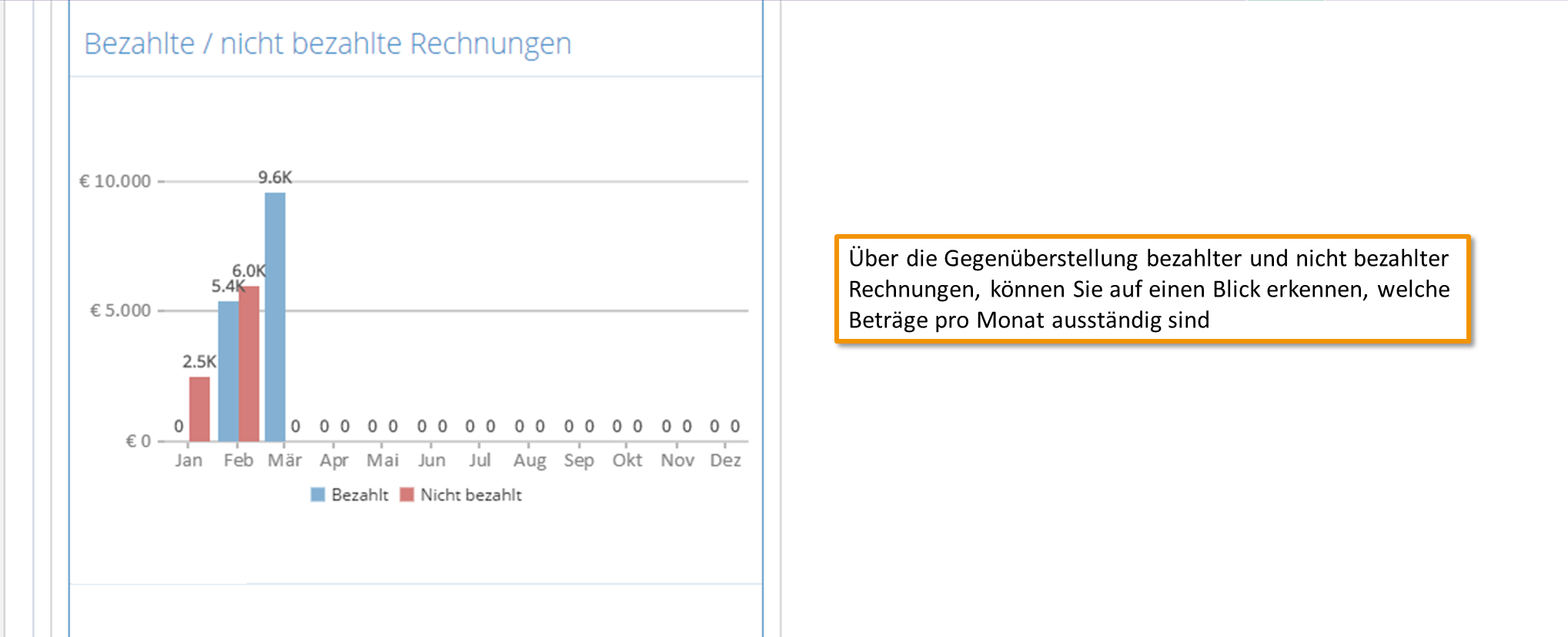
Die nächste Grafik „Umsatz“ bildet den Umsatz in einer Kurve ab. Die bezahlten und nicht bezahlten Rechnungen werden gestappelt und ergeben gemeinsam den Gesamtbetrag der Rechnungen.
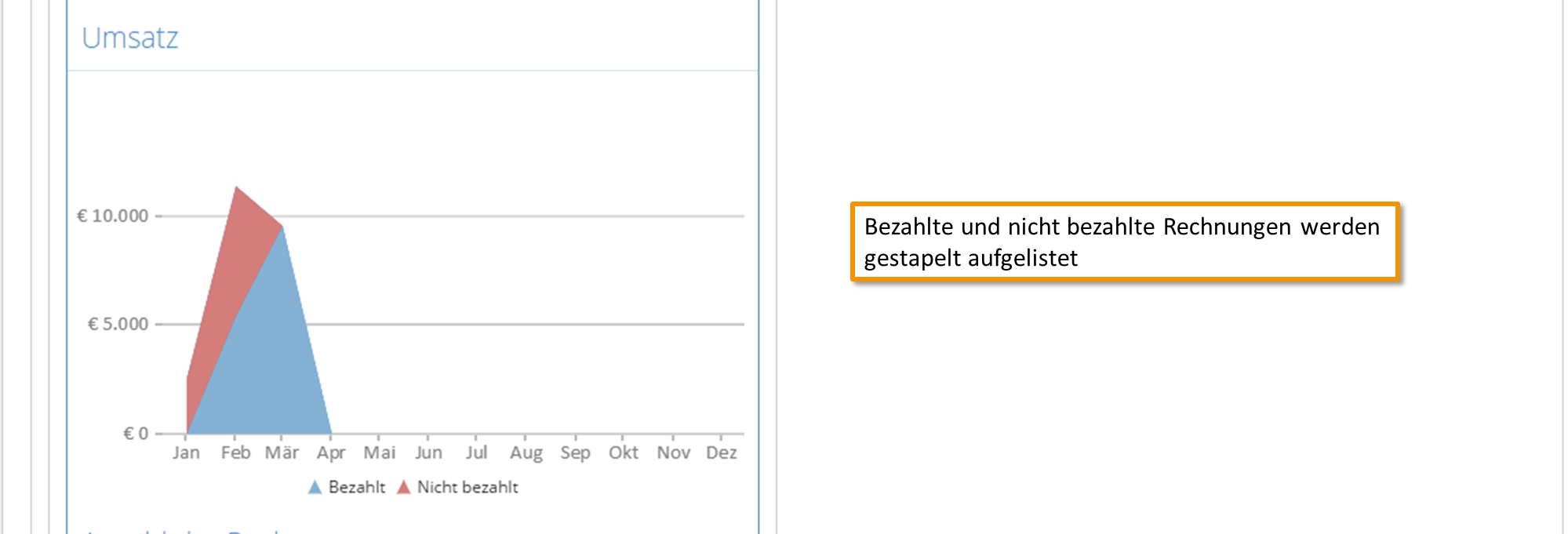
Die letzte Grafik präsentiert die genau Anzahl an bezahlten und nicht bezahlten Rechnungen. Auch die Brutto- und Nettobeträge dieser werden genau beschrieben.